如何在Word表格中绘制出斜线表头
1、新建Word文档,切换到“插入”选项卡,在下面找到“表格”。
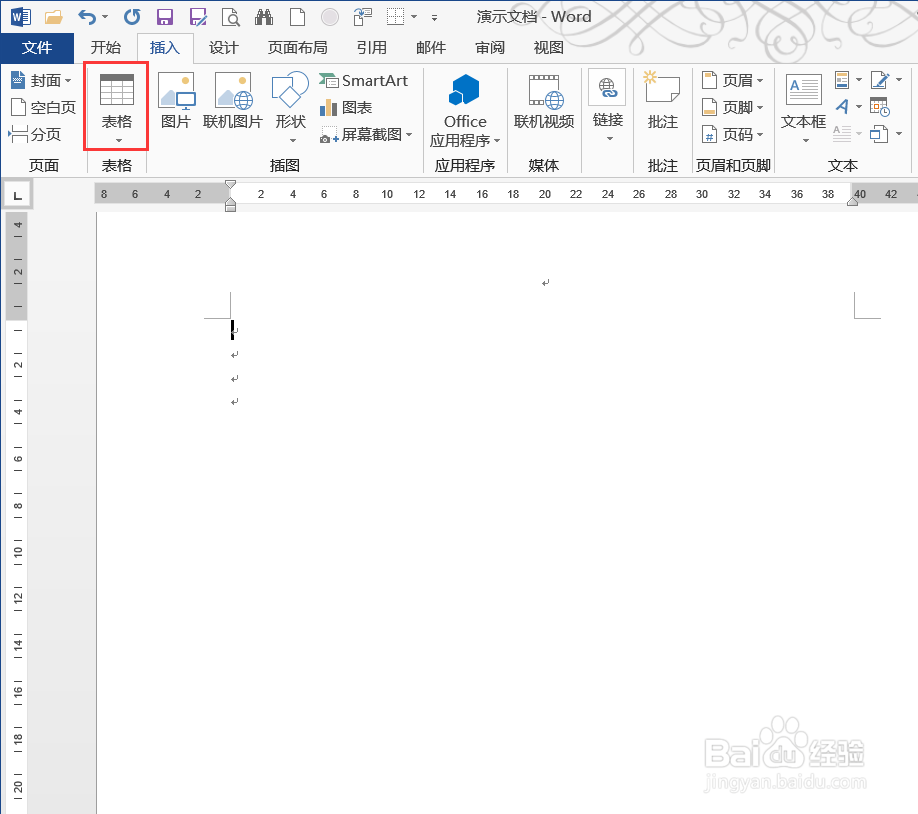
2、对插入的表格进行适当的调整,让行高和列宽符合我们的需求。
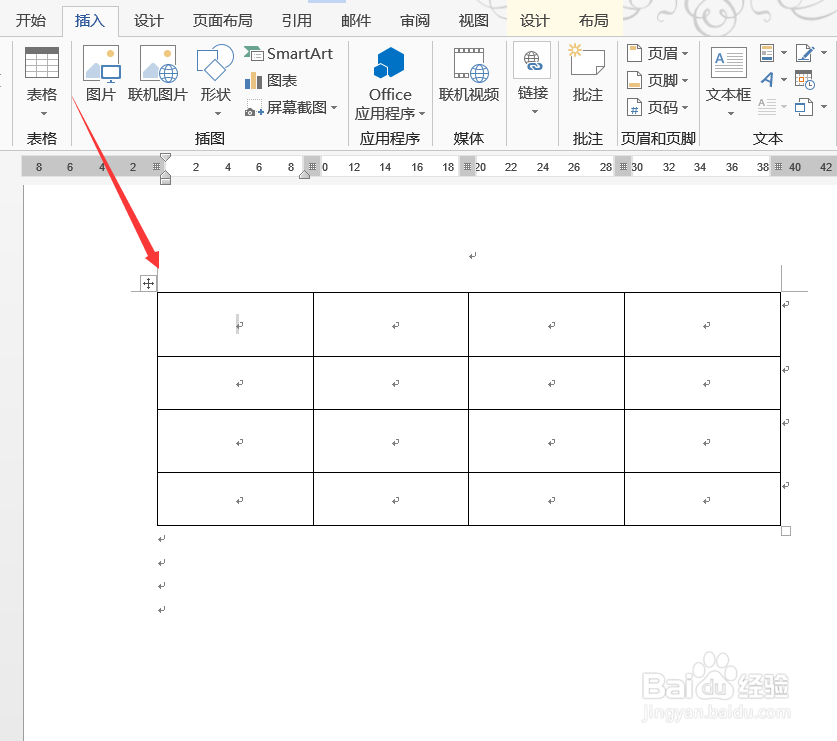
3、选中需要插入斜线的表格,切换到“开始”选项卡,找到如图位置“边框”命令,在下拉菜单中选中“斜下框线”或者“斜上框线”,这样就能在表格中添加斜线了。
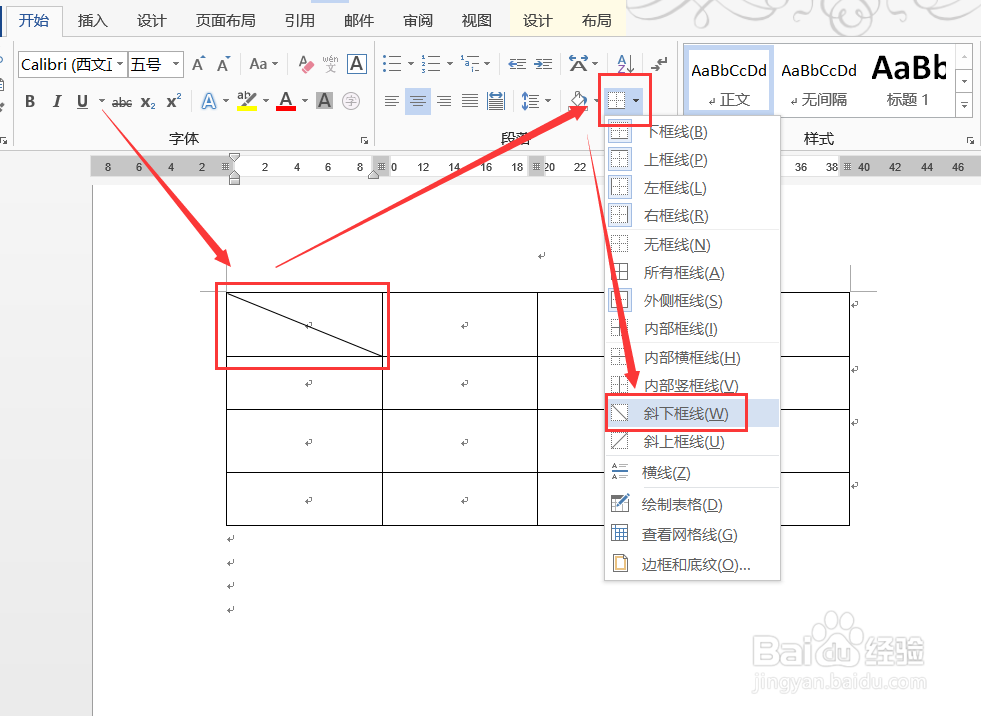
4、或者点击下方的“边框和底纹”命令。
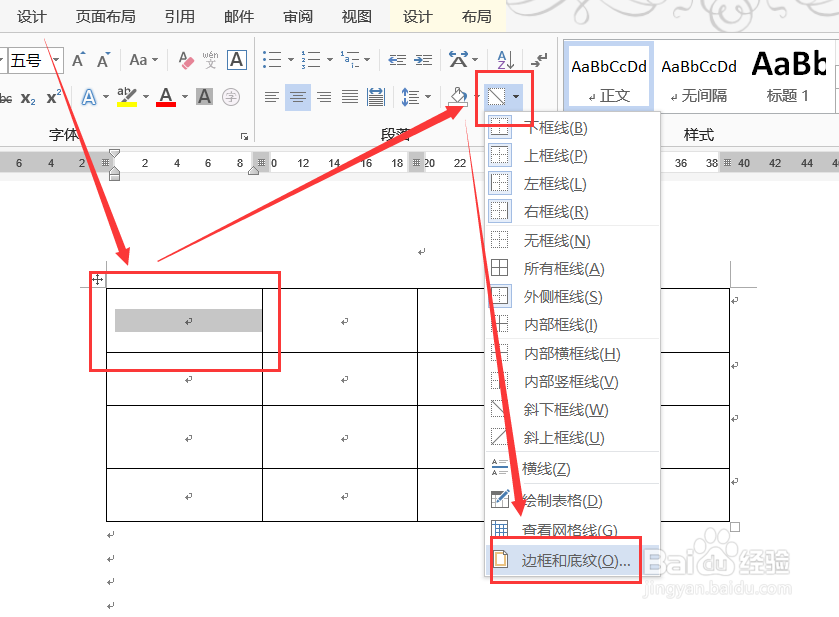
5、在弹出“边框和底纹”对话框中设置好样式和颜色之后,点击如图位置的斜线,选择好后点击确定。
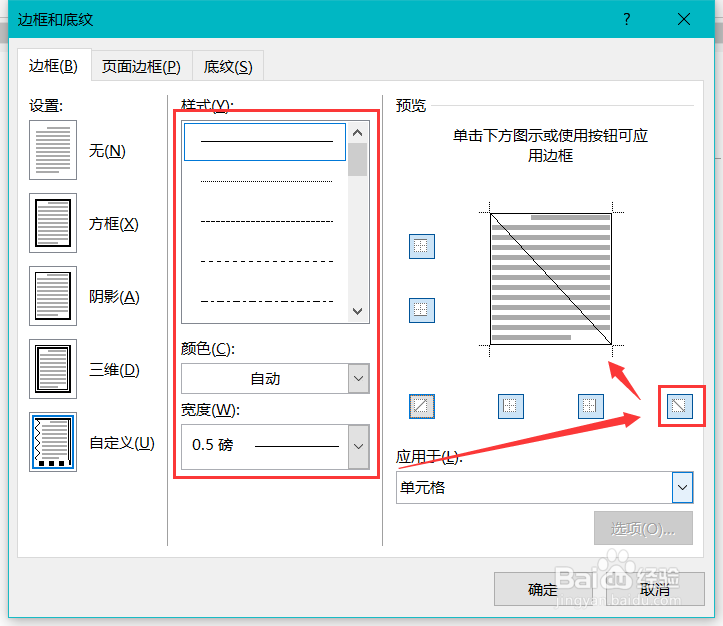
6、选中单元格,切换到“设计”选项卡,找到“边框”命令。也能找到同上两步的设置。

7、如图,就是单元格内插入斜线的效果了。
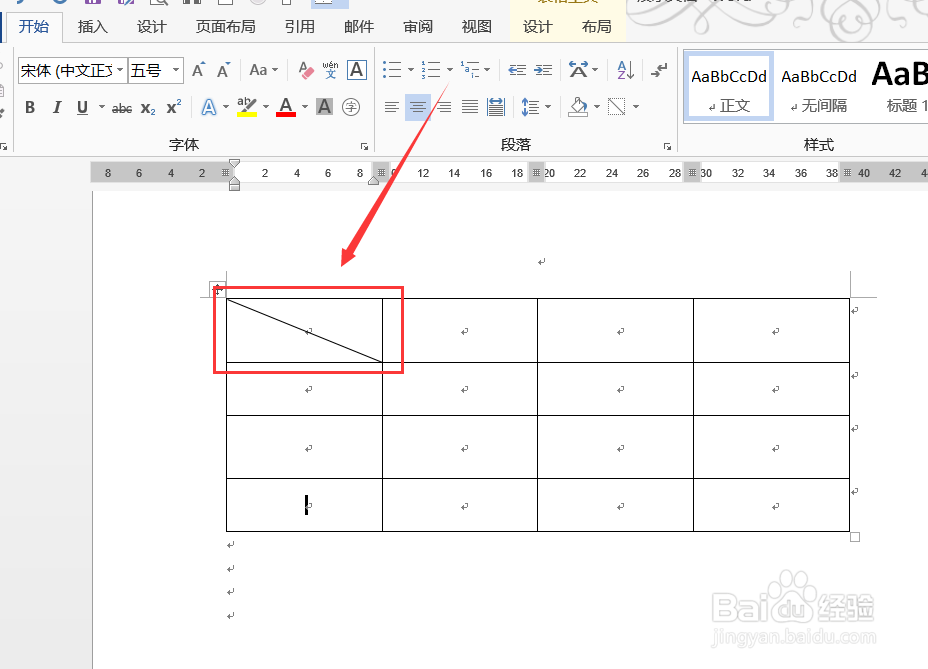
8、点按回车键在单元格内进行分行,上行右对齐,下行左对齐,分别输入字符,如图,具体参数再根据自己需要进行调整就行了。
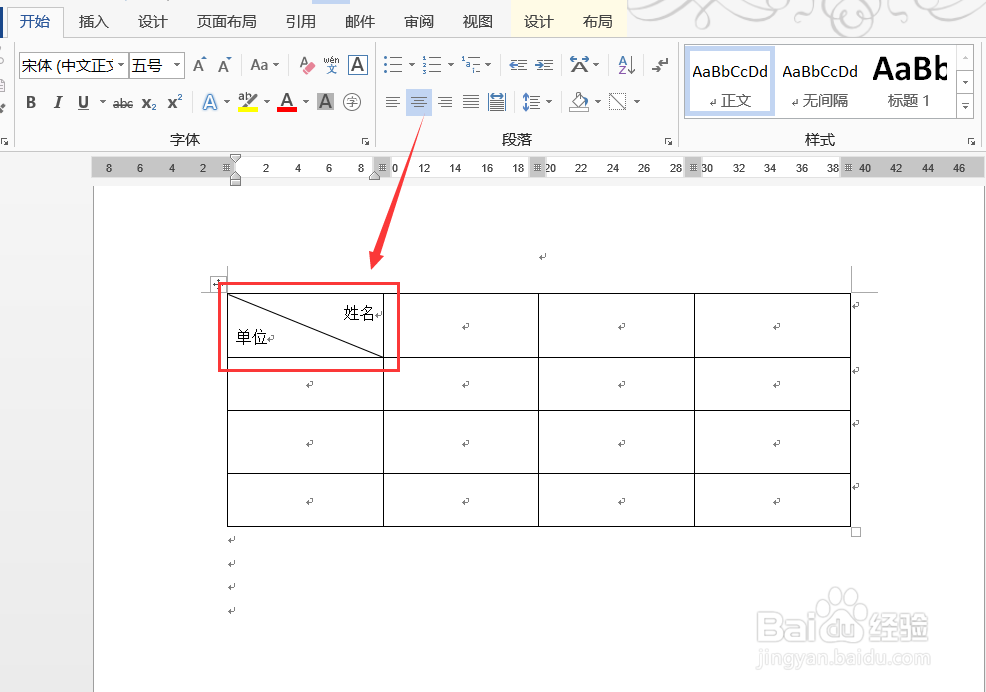
声明:本网站引用、摘录或转载内容仅供网站访问者交流或参考,不代表本站立场,如存在版权或非法内容,请联系站长删除,联系邮箱:site.kefu@qq.com。
阅读量:82
阅读量:118
阅读量:154
阅读量:30
阅读量:133